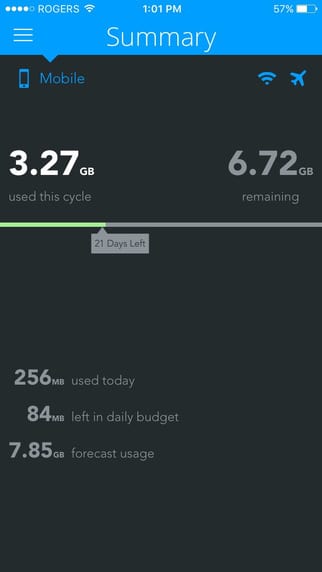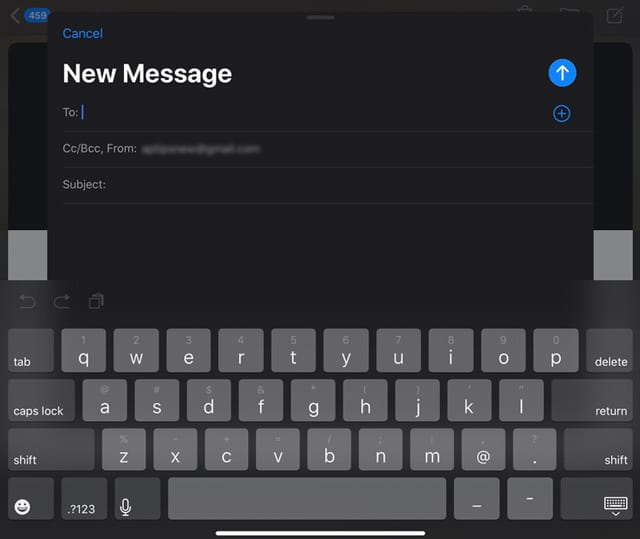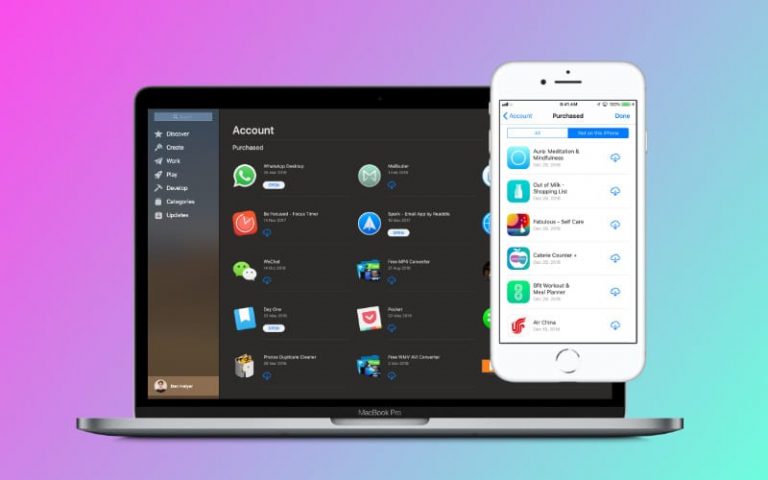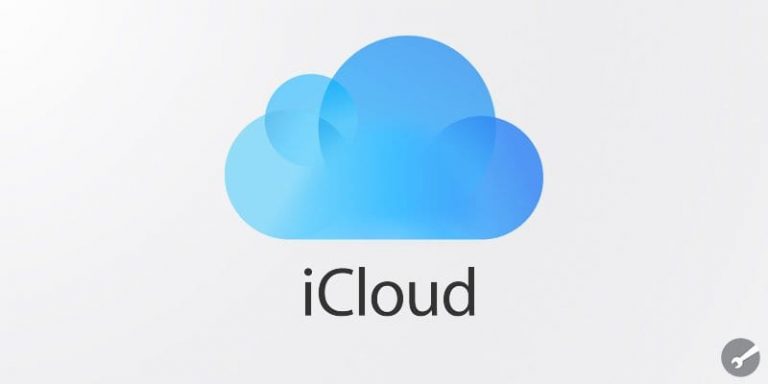Исправлено: истек срок действия сеанса аутентификации MS Office
Несмотря на все эти преимущества, Microsoft Office для Mac действительно имеет ряд проблем. Например, ваши приложения Office могут случайным образом предлагать вам снова войти в систему, потому что «сеанс проверки подлинности истек». Единственная проблема заключается в том, что предупреждение не исчезает после того, как вы введете свои учетные данные бесчисленное количество раз. Без лишних слов, давайте рассмотрим, как можно устранить эту проблему.
Как исправить просроченные сеансы аутентификации в Office?
⇒ Важное примечание: Не забудьте сделать резервную копию своих данных, прежде чем применять решения, указанные ниже.
Разрешите Office получить доступ к вашей связке ключей
Эта ошибка обычно означает, что у Office нет доступа к вашей связке ключей.
- Выйдите из системы и закройте все свои приложения Office.
- Откройте свой Брелок приложение.
- Выберите связку ключей по умолчанию (обычно это Авторизоваться брелок) и щелкните значок замка. Скорее всего, брелок разблокирован.
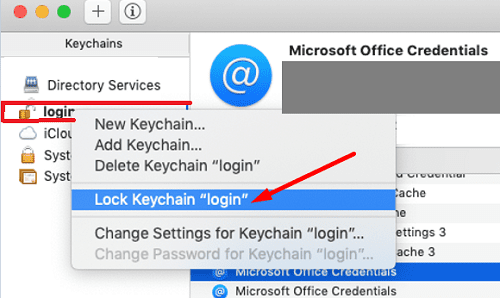
- Затем запустите любое приложение Office, которое вы хотите, и предоставьте MS Office разрешение на доступ к связке ключей.
- Введите правильный пароль и нажмите Всегда позволяют вариант при появлении запроса.
- Если Office предлагает вам снова войти в систему, введите свои учетные данные и проверьте, сохраняется ли ошибка.
Проверьте расположение папки Office
Если Office продолжает предлагать вам предоставить своим приложениям доступ к связке ключей, проверьте, не был ли пакет установки перемещен в другое место. Местоположение по умолчанию должно быть в папках приложений. Если вашего пакета Office там нет, верните его и проверьте, исчезла ли ошибка.
Удалить определенные пароли
- Обязательно выйдите из системы и закройте все приложения Office.
- Вернуться к Связка ключей и удалите следующие пароли: Кэш удостоверений Microsoft Office 2а также Параметры удостоверений Microsoft Office 2 .
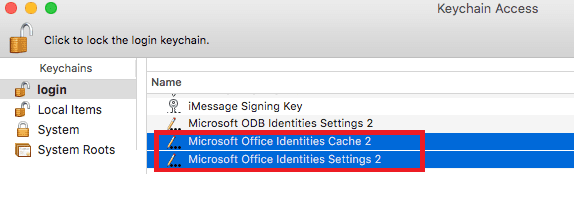
- Если есть любой АДАЛ записи в связке ключей, удалите их также.
- Перезагрузите компьютер, запустите Office и проверьте, можете ли вы войти снова.
Обновите свой брелок
Другие пользователи исправили эту проблему, обновив информацию о связке ключей.
- Закройте все приложения Office.
- Запустите Finder и нажмите Command + Shift + G открыть Перейти в папку окно.
- Затем введите ~ / Библиотека и нажмите Go.
- Перейти к ~ / Библиотека / Контейнеры и удалите com.microsoft.word.mac папка.
- После этого перейдите к ~ / Библиотека / Группа / Контейнерыи удалите UBF8T346G9. Офис папка.
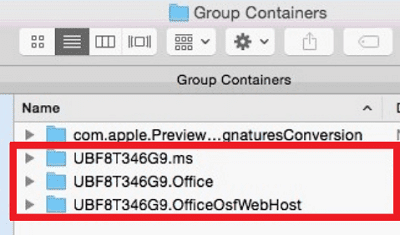
- Примечание : Если сбой не исчезнет, удалите все записи UBF8T346G9 (UBF8T346G9.ms, UBF8T346G9.Office и UBF8T346G9.OfficeOsfWebHost).
- Чтобы очистить брелки, перейдите в Finder → Приложения→ Утилиты → Связка ключей .
- Найдите и удалите все записи Microsoft Office.
- Перезагрузите Mac, снова запустите приложения Office и введите свои учетные данные. Проверьте, сохраняется ли ошибка аутентификации.
Удалить папку данных пользователя Microsoft
Открой Документыкаталог и удалите Данные пользователя Microsoftпапка. Если ваша система хранит старые копии предыдущих версий Office в этой папке, они могут мешать вашему текущему сеансу Office.
Дополнительные решения
- Отключите антивирус, выключите брандмауэр и снова войдите в систему. Вы можете повторно включить инструменты безопасности после повторного входа в свою учетную запись Office.
- Создайте новый профиль пользователя на вашем Mac. Если текущий профиль пользователя был поврежден, этот обходной путь должен решить проблему.
- Переустановите Office. Сначала вам нужно удалить Office, а затем снова загрузить Office Suite. Пошаговые инструкции см. На Страница поддержки Microsoft.
Заключение
«Сеанс проверки подлинности истек» — это раздражающая ошибка Office, которая указывает на то, что приложениям Office не удалось получить доступ к вашей связке ключей. Чтобы исправить это, разрешите Office получить доступ к вашей связке ключей и удалите записи Microsoft Office Identities Cache. Кроме того, удалите папку данных пользователя Microsoft из документов и проверьте результаты. Удалось ли решить проблему? Какое решение помогло вам? Дайте нам знать в комментариях ниже.